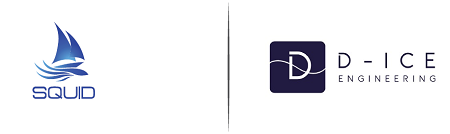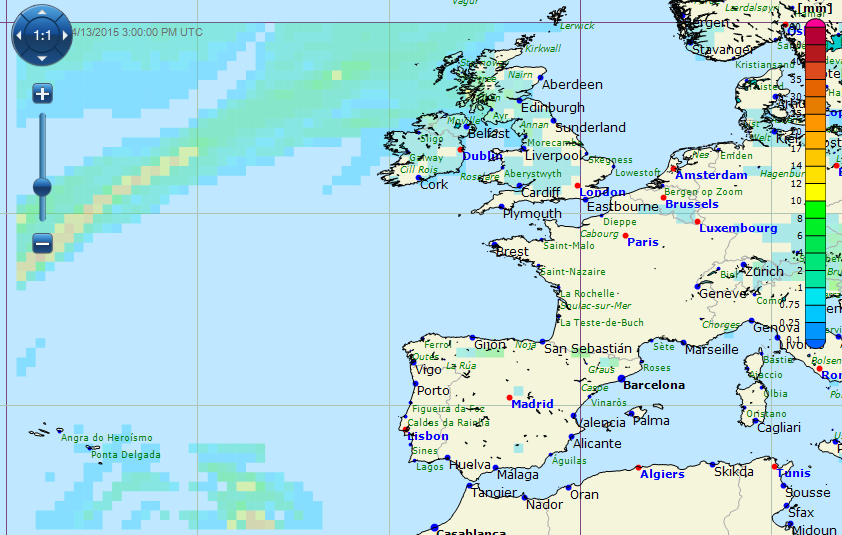Visualisation de fichiers Grib et images satellites (Tuto 3)
Vos fichiers Grib sont chargés ? Bien, partons à la découverte de l'affichage de fichiers Grib avec différentes variables météo et comparons les avec des images satellites.
Dans le précédent Tuto, nous avons chargé des cartes synoptiques et nos fichiers Grib. A présent, voyons cela un peu plus en détail et affichons-les sur la carte.
Afficher un fichier Grib
Bien, commençons. Vous avez téléchargé votre fichier Grib. Vous avez, donc, un panneau ouvert où vous pouvez trouver les différentes variables que vous avez téléchargées avec le fichier météo.
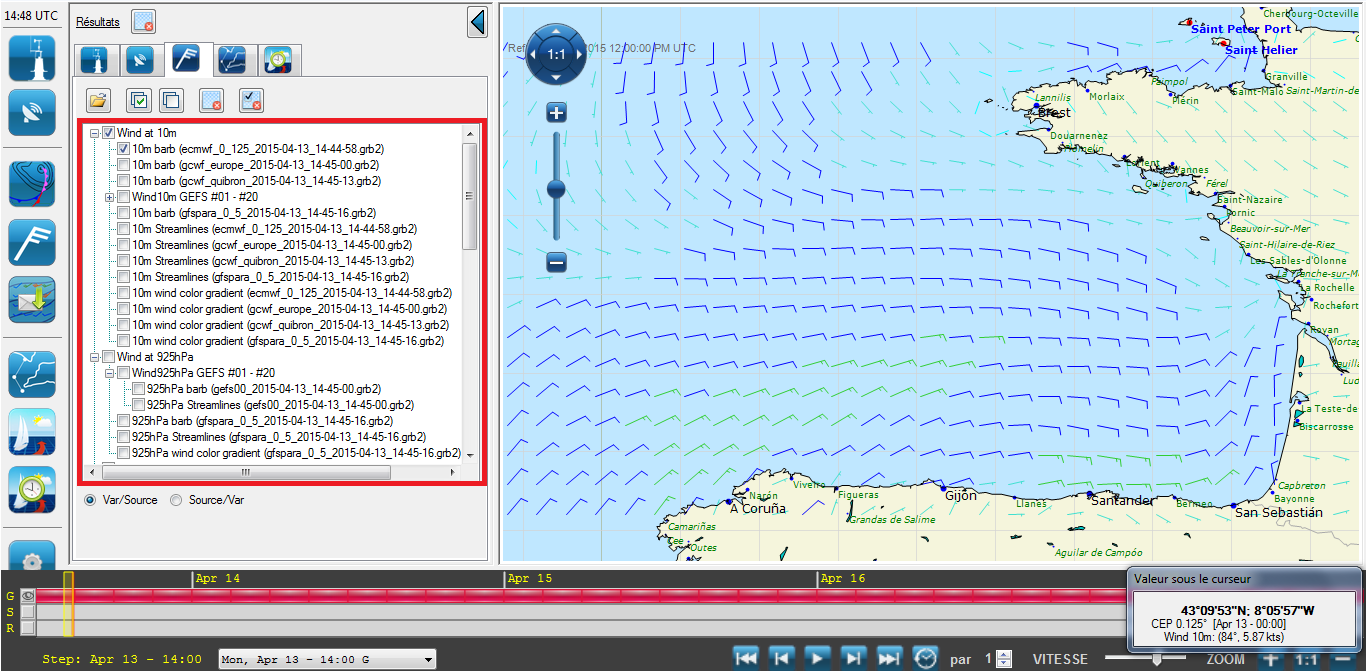
Dans cet exemple , le vent est déjà coché . Sur la carte, le vent est affiché avec les barbules.
Si vous souhaitez retirer ou afficher une variable vous n’avez qu’à cocher ou décocher la variable souhaitée.
Exemple : cochez couleur gradient pour afficher les couleurs du vent .
Il vous est possible d’afficher plusieurs variables simultanément.
Prenons par exemple, le vent et les isobares
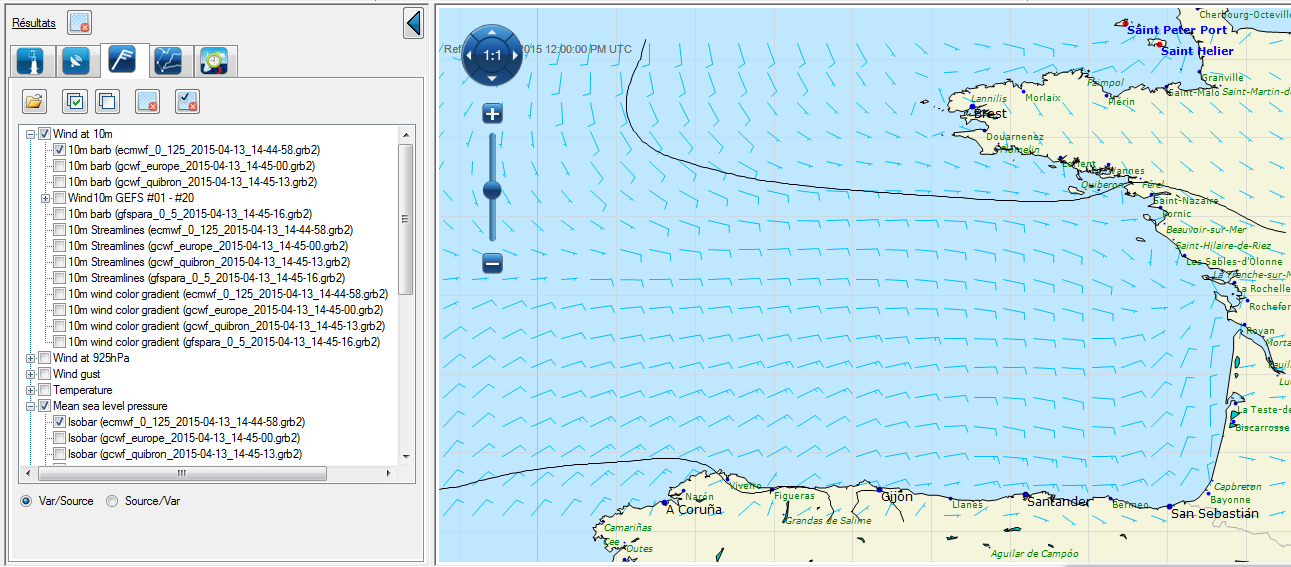
Comme pour le vent, vous pouvez les faire apparaitre en gradient de couleurs.
Et pour chaque variable, c'est le même principe.
Paramètres barbules
Il existe des options pour paramétrer la granularités et la taille des barbules. Il vous suffit de cliquer sur l'onglet paramètre (le dernier onglet dans les icones de gauche).
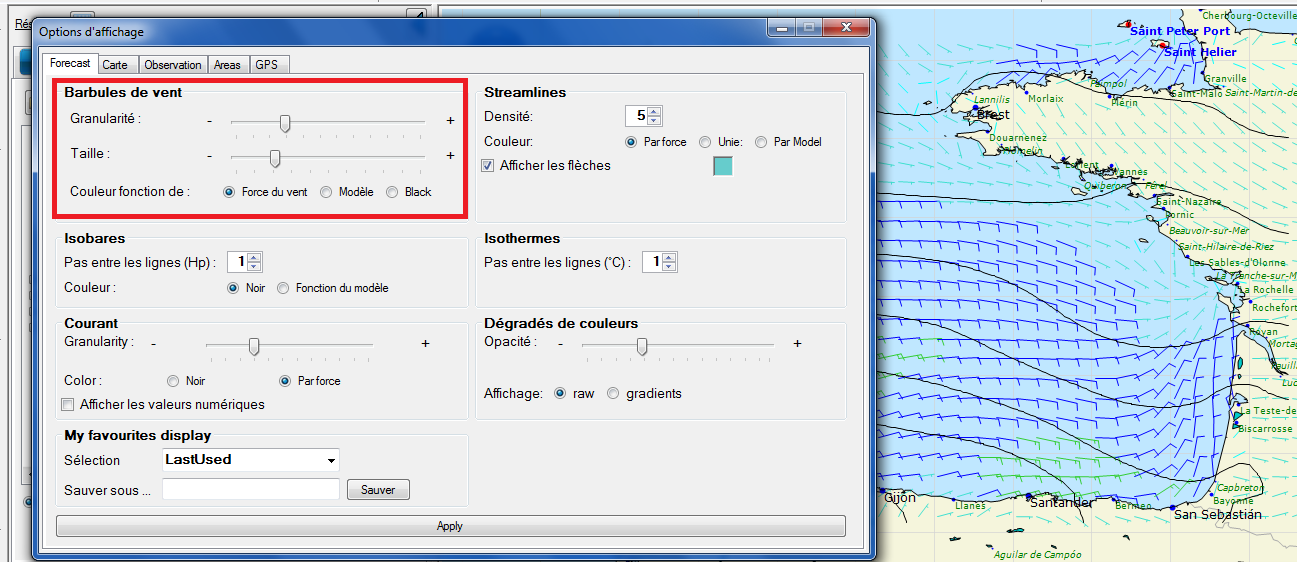
GCWF, GFS , ... des modèles différents
Il existe plusieurs modèles aux résolutions différentes.
Pour comparer les modèles, il suffit, par exemple pour le vent, d’afficher les barbules des différents modèles
Je peux choisir dans l'onglet paramètre , "couleur fonction de" modèle (pour voir la différence entre les modèles météo).
Dans cet exemple, j'ai choisi le modèle GCWF+, et la résolutions est nettement meilleure.
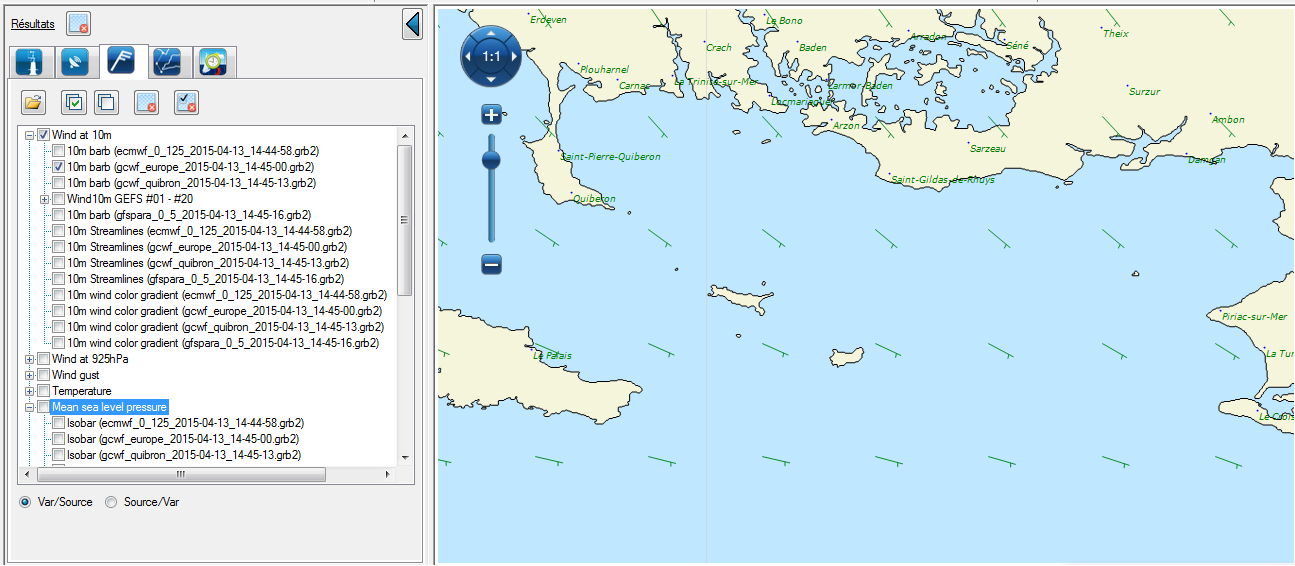
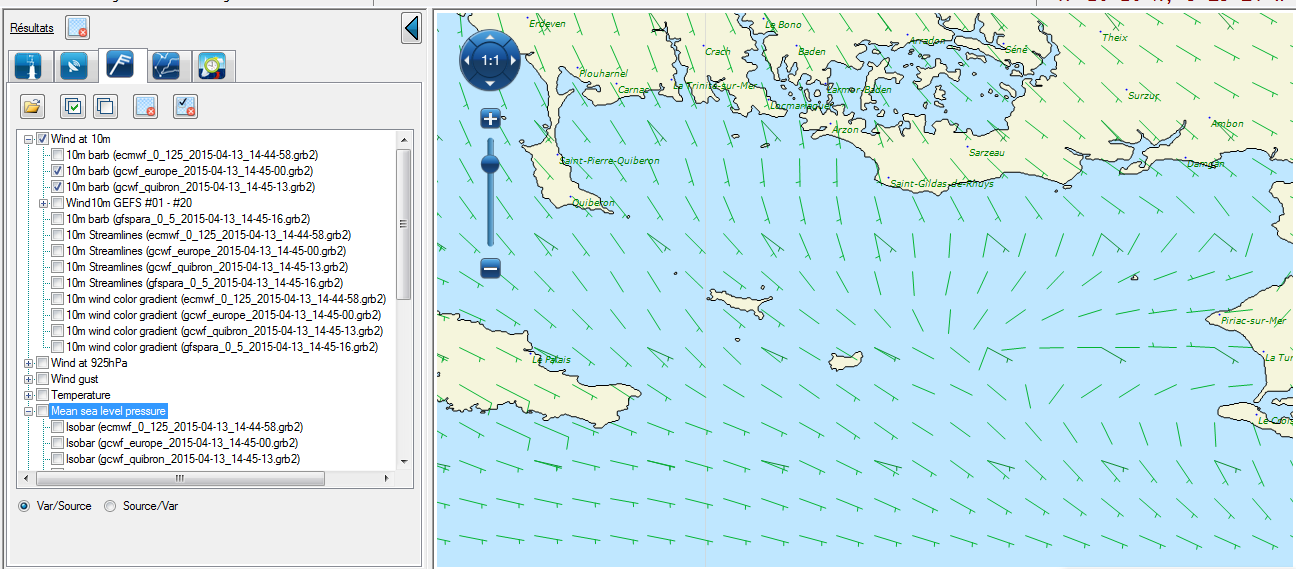
Autre variables
En sélectionnant les isobares, nous pouvons voir sur Paris une cellule anticyclonique. Nous pouvons également voir avec Squid une multitude d'autres variables. Comme par exemple, la pluie ou les nuages.
La pression
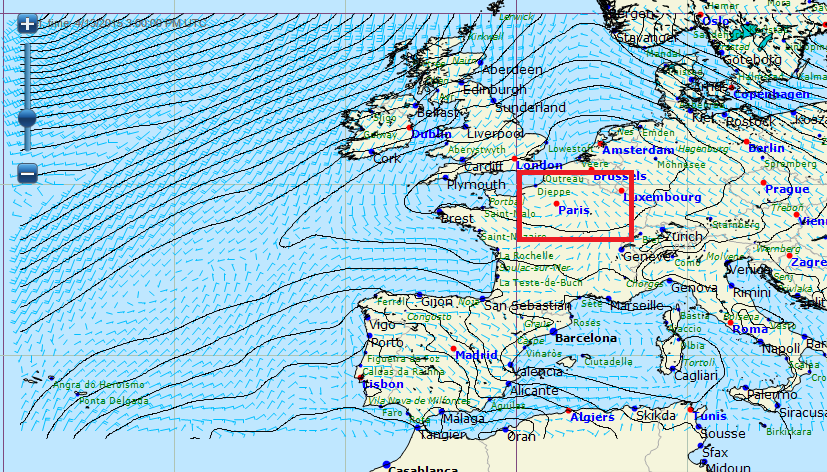
La pluie
Les nuages
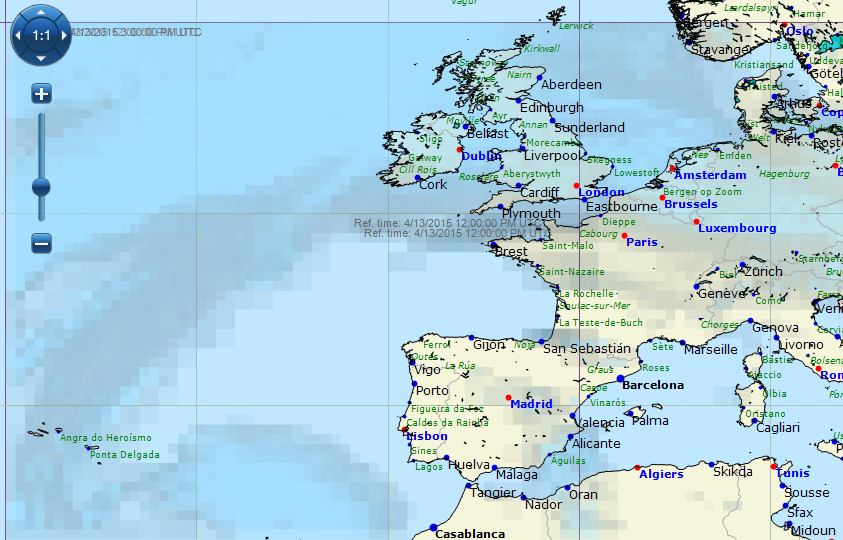
Images satellites
Sur certaines zones du monde vous pouvez même charger des images satellites, donc des observations.
Nous avons, par exemple ici, des images visibles de l'Europe avec prévisions de vent.
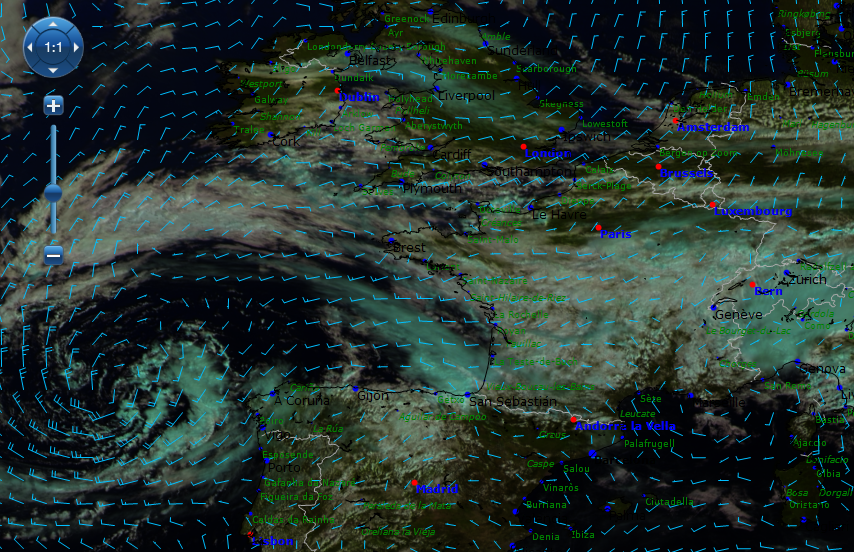
Cela permet de voir si le modèle est en avance ou en retard par rapport aux observations.
Cela permet également de comparer si le modèle a bien prévu certains phénomènes météos.
Vous savez à présent affiché les fichiers Grib en fonction des zones et choisi les variables dont vous avez besoin pour votre naviguation .
Dans le prochain tuto, nous parlerons des polaires de vitesses , késako me direz vous ? Nous verrons ça la semaine prochaine. A présent, comme d'habitude n'hésitez pas à nous partager vos problèmes ou vos avis sur la page facebook de Great-Circle